LG-640 再利用コンテンツ - steps
- メディアをセットする。
- フロントカバーを閉じる。
-
をタップする。
- をタップする。
- 詳細補正(手動)を選択し、次へをタップする。
-
テストプリントの実行をタップする。
テストパターンの印刷を開始します。
-
印刷したテストパターンを見て、No.1:H1~H4およびNo.2:H1~H4の補正値を入力する。
2 本の縦線の“ずれ” が最も少ない値を選びます。下図の場合、〔H1〕と〔H3〕は「+5」、〔H2〕と〔H4〕は「+4」を選びます。連続する値のどちらか迷う場合は、中間の値にしてください(補正値は「0.5」ずつ設定できます)。
-
保存をタップする。
入力した補正値が保存されます。
-
テストプリントの実行をタップする。
テストパターンをもう一度印刷します。
-
テストパターンを確認し、調整が成功したかどうか確認する。
すべての補正値において、「
」が指している2本の縦線(=現在の補正値)の“ずれ”が最も少ないことを確認してください。“ずれ”が小さい縦線が他にある場合は、補正値を再設定してください。
-
調整が成功したら、
をタップしてもとの画面に戻る。
-
をタップして、ホーム画面を表示する。
-
以下の部分をタップする。

-
フロントヒーターがオフであることを確認する。
フロントヒーターがオンのときは、
 をタップして、フロントヒーターをオフ
をタップして、フロントヒーターをオフ にする。
にする。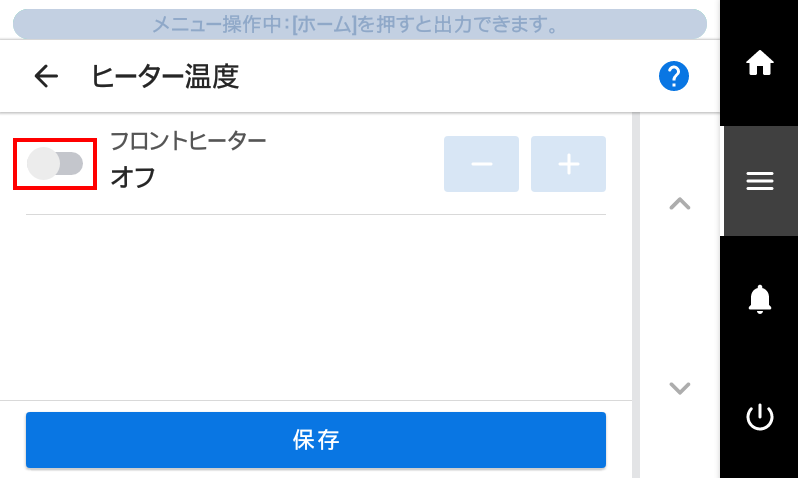
- 保存をタップして決定する。
-
をタップして、もとの画面に戻る。
-
をタップする。
- をタップする。
- 有効を選択する。
- 保存をタップして決定する。
-
をタップして、もとの画面に戻る。
- メディアをセットする。
-
をタップする。
- をタップする。
- 簡易補正(自動)を選択し、次へをタップする。
-
実行をタップする。
テストパターンの印刷とメディアギャップの補正が自動で実施されます。
- 終了画面が表示されたらOKをタップする。
-
結果に応じて以下を実施する。
- 操作パネルに成功と表示されている場合は、
をタップしてもとの画面にもどります。
- 操作パネルに失敗と表示されている場合は、 手動でメディアギャップ補正を実施してください。
- 操作パネルに成功と表示されている場合は、
- メディアをセットアップする。
-
をタップする。
- 出力開始位置 の変更 をタップする。
-
をタップして、テストカットしたい位置までカッティングキャリッジを移動させる。
テストカットをする位置は自由に設定できます。 -
ここをベースポイントに設定をタップする。
カッター調整 画面に戻ります。
-
テストカットの実行をタップする。
テストパターンがカットされます。
-
テストカットの結果を確認する。
確認項目 判定 設定項目 調整 形を確認する 形がゆがんでいる。 カット速度 小さくする 円をはがす 四角形が一緒にはがれる。 カッター圧 大きくする 部分的な切り残しがある。 カット速度 小さくする 四角形をはがす うっすらと台紙にカッターの跡がある。 カッター圧 そのまま カッターの跡がわからない。 大きくする カッターの跡が深すぎる、台紙まで切れている。 小さくする はがした四角形の形を確認する
角に丸みやツノが無い。 カッターオフセット そのまま
角がとれて丸くなっている。 大きくする
角にツノができている。 小さくする -
をタップして、各設定を変更する。
カッティング条件 設定内容 出荷時設定 カッター圧 カッターの圧力を設定します。 50 gf カット速度 カッティングの速度を設定します。 30 cm/s カッターオフセット カッターの刃先補正量を設定します。カッターに記載のオフセット値を入力してください。
付属品のカッターのオフセット値は0.250 mm です。
0.250 mm UP移動速度 カッティング中のカッターの空送り速度(1つのカット線をカッティング後、次のカット線をカッティングするためにカッターが移動するときの速度)を設定します。空送り中に、メディアが浮き上がりカッターがメディア表面を傷つけるような場合には、速度を落としてください。 30 cm/s - 保存を押して決定する。
-
最適な設定になるまで、テストカットとカッティング条件の調整をくり返す。
手順 7 ~ 10 を繰り返して、各カッティング条件を調整してください。
-
をタップして、もとの画面に戻る。
- フロントカバーを閉じる。
- 操作パネル上部に出力できます。が表示されていることを確認する。
-
コンピューターから出力データを送信する。
出力用データの作成方法については、ソフトウェアRIPの取扱説明書を参照してください。メモ
出力データを送信すると、表示画面にインク循環中です。またはノーマルクリーニング中です。と表示されることがあります。これらは出力前の準備作業です。画面に表示された時間が経過すると、出力を開始します。
- ヒーター加熱中です。しばらくお待ちください。が表示されている場合は、温度が設定値に達するまでお待ちください。
- 出力中のデータを画像表示して確認することができます。下図の
 をタップすると、インク残量画面に切り替わります。もう一度タップすると、出力中データの確認画面にもどります。ただし、出力データの画像(サムネイル)表示に対応したソフトウェアRIPに限ります。
をタップすると、インク残量画面に切り替わります。もう一度タップすると、出力中データの確認画面にもどります。ただし、出力データの画像(サムネイル)表示に対応したソフトウェアRIPに限ります。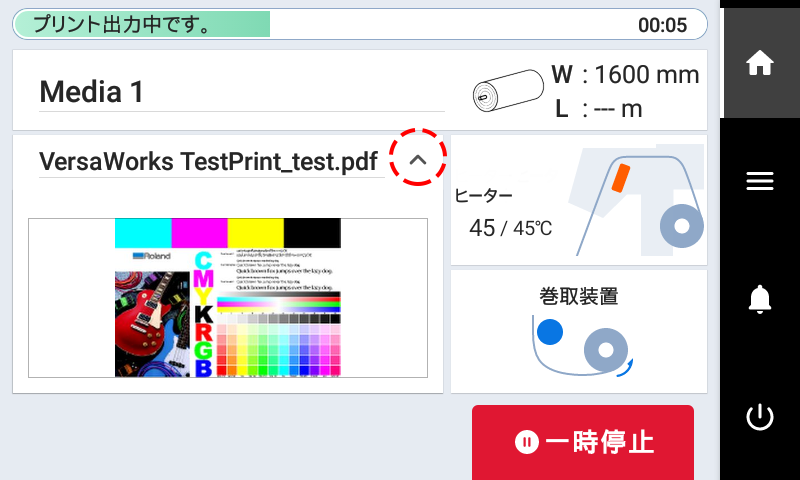
重要こんなときは出力されません
カバー(フロント、L、R、リアUV シールド)が開いていると動きません。
メディアをセットしてください。と表示されているときは、コンピューターからデータを受け付けません。
ヒーター加熱中です。しばらくお待ちください。が表示されている間は、出力は始まりません。
- メニュー操作中:[ホーム]を押すと出力できます。が表示されているメニュー画面では、コンピューターからデータを送っても出力が開始されません。出力可能なメニューまでもどるか、
をタップしてホーム画面にもどると出力がはじまります。
出力時に守っていただきたいこと
出力中にカバー(フロント、L、R、リアUV シールド)を開けないでください。出力が中断します。
出力するときは、メディアクランプでメディアの両端を押さえてください。メディアの両端が反り、プリントヘッドに引っかかる原因になります。
出力中はメディアにさわらないでください。メディア送りが妨げられたり、メディアがプリントヘッドを擦ったりして紙詰りやプリントヘッド破損の原因となります。
本機を使用しないときはローディングレバーを上げておいてください。
使用しないときはメディアを取り外して、適切な環境で保管してください
- メディアを取り付けたまま放置すると、メディアが傷んで出力に悪影響が出ることがあります。使用しないときはメディアを取り外して、適切な環境で保管するようにしてください。
- フロントカバーを閉じる。
-
をタップしてホーム画面を表示する。
- 操作パネル上部に出力できます。が表示されていることを確認する。
-
コンピューターから出力データを送信する。
出力用データの作成方法については、ソフトウェアRIPの取扱説明書を参照してください。重要
こんなときは出力されません
カバー(フロント、L、R、リアUV シールド)が開いていると動きません。
メディアをセットしてください。と表示されているときは、コンピューターからデータを受け付けません。
- メニュー操作中:[ホーム]を押すと出力できます。が表示されているメニュー画面では、コンピューターからデータを送っても出力が開始されません。出力可能なメニューまでもどるか、
をタップしてホーム画面にもどると出力がはじまります。
出力時に守っていただきたいこと
出力中にカバー(フロント、L、R、リアUV シールド)を開けないでください。出力が中断します。
-
出力するときは、メディアクランプでメディアの両端を押さえてください。メディアの両端が反り、プリントヘッドに引っかかる原因になります。
出力中はメディアにさわらないでください。メディア送りが妨げられたり、メディアがプリントヘッドを擦ったりして紙詰りやプリントヘッド破損の原因となります。
本機を使用しないときはローディングレバーを上げておいてください。
使用しないときはメディアを取り外して、適切な環境で保管してください
- メディアを取り付けたまま放置すると、メディアが傷んで出力に悪影響が出ることがあります。使用しないときはメディアを取り外して、適切な環境で保管するようにしてください。